- 2017/5/22 12:45:44
- 类型:原创
- 来源:电脑报
- 报纸编辑:电脑报
- 作者:

微软最近在Win10系统上的动作颇大,特别是推出了最新的创意者更新,也就是俗称的Win10.3,更是在界面和功能上进行了诸多的改进。在很久之前,微软就宣布要在创意者更新中加入游戏模式,而这也成为了众多玩家关注的一个功能。不过在体验之后,一部分人认为这个功能的确很有效,能增加游戏流畅度;但也有一部人认为这个功能只是个噱头,并没有实际的用处!
那么Win10最新的游戏模式对于游戏倒底有没有用?它的工作原理是什么?为什么会出现两极化的口碑?带着种种疑问,我们实际体验了一把Win10游戏模式的效果!
简单两步,开启Win10游戏模式
很多人认为只要打开一个游戏,Win10就会自动启用游戏模式。实际上这个认知是错误的,首先Win10的游戏模式需要用户手动开启;其次即使不是游戏程序,一个普通的软件都可以使用游戏模式,哪怕是一个Word文档都可以!只是如果在非游戏程序下启用游戏模式,可能会有造成一些错误,比如说程序崩溃,这点要注意。
开启Win10游戏模式的方法很简单。首先打开一个程序,然后在程序中按Win+G键进入Win10的游戏DVR工具栏,再进入工具栏最后的设置中,在常规项目中勾选“对于此游戏使用比赛模式”。此时,这个程序就算进入了游戏模式。
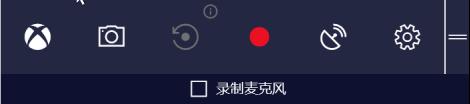
进入游戏DVR工具栏
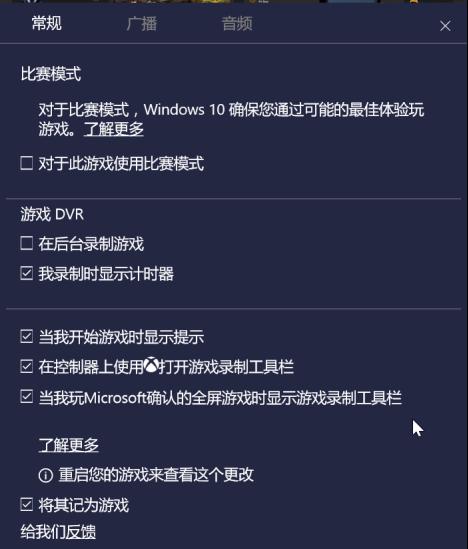
在设置中开启游戏比赛模式
调配资源,Win10游戏模式的原理
目前各种第三方的游戏加速模式很多,但是原理大同小异,都是清理内存,将一些可释放的内存释放出来,这样让系统整体运行更为流畅,实际对游戏的作用非常小,但是Win10游戏模式却并非像第三方软件那样仅仅是释放内存。
Win10游戏模式最大的作用是改变程序的工作负载。在某个游戏启用游戏模式后,Win10将把更多的处理器和内存占用放在这个游戏上。比如以前没有游戏模式,如果Win10同时运行两个程序,那么这两个程序将根据自己的需求去动态占用处理器和内存资源,而现在有了游戏模式,那么开启游戏模式的程序将固定占据大多数处理器和内存资源,系统只会留下少部分资源给其他程序和进程。用这种方式,Windows将限制后台资源使用,保证游戏运行的流畅度,防止游戏运行中出现卡顿。
在这里我们也进行了一个小测试,在八核心的Ryzen处理器系统中,同时打开WinRAR和一个Word文档,其中WinRAR开启测试模式。可以看到在正常情况下,WinRAR的处理器占用了处理器的十六个进程,占用率高达90%左右,性能测试数据为10628KB/s,而Word文档基本就只占用了1%的处理器资源。

正常情况下,WinRAR占据了90%左右的处理器资源
而当我们将Word文档设置为游戏模式后,情况有了很大的变化,WinRAR只占用了25%左右的处理器资源,同时测试性能也下降为3531KB/s。这说明在Word开启游戏加速模式后,系统将处理器的大多数性能都预留给了Word,只留下小部分资源给WinRAR,这样也造成了WinRAR的性能下滑。

Word开启游戏模式后,WinRAR可用资源变少,性能下降
此外更为明显的一点是,在不开启游戏模式的情况下,WinRAR运行测试时,我们使用Word会明显感觉到卡顿,打字都会有延迟。而在Word使用了游戏模式后,明显运行流畅多了。从微软的说明和我们自己的测试来看,在游戏模式下,Windows10会将处理器资源尽力地向采用游戏模式的程序靠拢,游戏模式下的程序大概会获得系统80%左右的处理器以及内存资源,而其他同时开启的进程和程序只能获得约20%的资源。
报纸客服电话:4006677866 报纸客服信箱:pcw-advice@vip.sin*.c*m 友情链接与合作:987349267(QQ) 广告与活动:675009(QQ) 网站联系信箱:cpcw@cpcw*.c*m
Copyright © 2006-2011 电脑报官方网站 版权所有 渝ICP备10009040号





